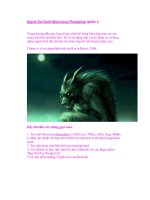Sự Va Chạm giữa Hai Hành Tinh trong Photoshop (phần 5) docx
Bạn đang xem bản rút gọn của tài liệu. Xem và tải ngay bản đầy đủ của tài liệu tại đây (267.31 KB, 6 trang )
Sự Va Chạm giữa Hai Hành Tinh trong Photoshop
(phần 5)
Bước 30
Đây là nơi bây giờ chúng ta đang đứng.
Bước 31
Tiếp theo, tôi chọn một hình ảnh khác từ iStockPhoto. Tôi đã chọn hình
ảnh này vì ánh sáng chiếu sáng tạo nên một hiệu ứng ánh sáng rất thực và
lý tưởng và sẽ làm cho hiệu ứng nổ của chúng ta lấp lánh.
(Tôi phải chú thích ở đây tôi vừa mới sử dụng hình ảnh các vì sao trên
Background, mặc dù tôi không dự liệu hình ảnh đó trong hướng dẫn này).
Bước 32
Tôi paste layer này vào trong Background, thiết lập để nó đứng đằng sau
2 hành tinh. Sau đó, sử dụng một Eraser mềm, tôi đã xóa tất cả, trừ phần
bạn nhìn thấy trong hình ảnh bên dưới. Điều này sẽ làm cho nó trông
giống như có nhiều hạt đang được ném ra từ vụ nổ.
Bước 33
Bây giờ, tạo một bộ layer mới đằng sau bộ layer có tên gọi Planet. Gọi bộ
layer này là Backglow.
Nhấn Ctrl – nhấp chuột lên layer hành tinh ban đầu để chọn px của nó và
tạo một layer mới trong Backglow. Và tô màu vùng đó bằng màu trắng.
Nhấn mũi tên bên trái và mũi tên lên một vài lần để di chuyển vùng trắng
theo hướng như hiển thị.
Bước 34
Bây giờ, chạy một Filters> Blur> Gaussian Blur và Blur một khoảng
trắng khoảng 4px.
Bước 35
Thiết lập Blurry Back Glow này sang Overlay và sao chép nó, Blur một
lần nữa với kích thước 8px, di chuyển nó lên trên và sang trái một chút
nữa. Lặp lại điều này một lần nữa nhưng với kích thước 16px và di
chuyển lên trên và sang trái thêm nữa. Bạn phải bắt đầu nhận được ánh
sáng tía (chọn từ Background) rời khỏi phần trên cùng bên trái của
hành tinh.
Bước 36
Bây giờ, chúng ta sẽ thêm một số tia lửa. Về cơ bản, tôi đã sử dụng “star”
brush từ trước, ngoại trừ Shape Dynamics bên dưới, tôi thiết lập Control
sang Fade. Có nghĩa là khi tôi Brush nó sẽ càng gần nhau hơn.
Sau đó, trong một layer mới tôi đã vẽ một vài đường thẳng xuất phát từ
cùng một vị trí. Nó sẽ trông như các tia lửa đang bay ra ngoài và lan rộng
ra. Tôi đã tô layer này bằng màu trắng.
Tiếp theo, tôi thêm một Outer Glow màu vàng và thiết lập Overlay như
Glow Blending Mode. Sau đó, tôi đã định vị Outer Glow này để nó trông
như các tia lửa đang bay ra từ sự va chạm.
Bước 37
Vì vậy, đây là hiệu ứng nổ của chúng ta– trông khá tuyệt.